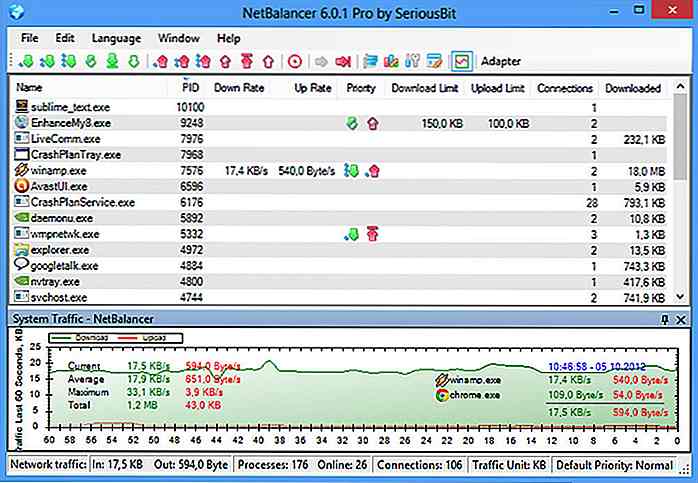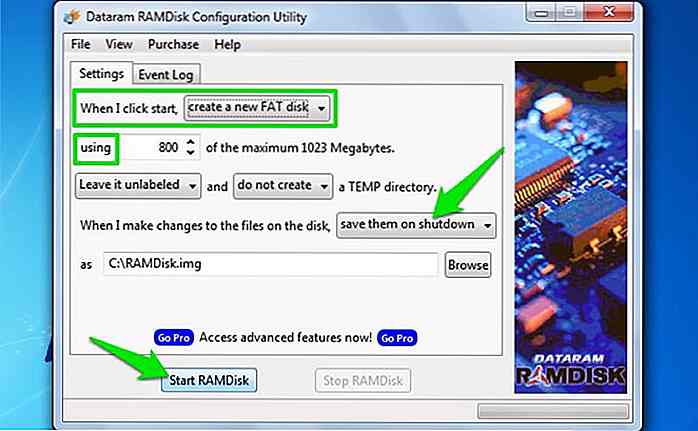nl.hideout-lastation.com
nl.hideout-lastation.com
10 gemeenschappelijke technologie-mythen, ontkend
Als een tech-liefhebber ben ik meestal de eerste persoon waar mijn vrienden en familie hun toevlucht nemen tot hun technische vragen en problemen. En vaak veel, ze vertellen me onjuiste feiten over technologie waardoor ik letterlijk medelijden met hen heb.
Technologie moet worden vereenvoudigd, en een paar mythen mogen niemand beletten om volledig te profiteren van hun apparaten . Om iedereen te helpen de technologie beter te gebruiken, ga ik 10 van de meest voorkomende technische mythen ontmaskeren en bewijzen dat ze ongelijk hebben.
1. Vernieuwen knop versnelt Windows
Als u op de knop Vernieuwen in Windows klikt, wordt de pc vernieuwd en wordt alles gladgestreken . Daarom wordt de pc sneller (of vers, in eenvoudige woorden).
Debunking van de mythe
Vernieuwen knop heeft een heel ander werk . Het is verondersteld om fouten en glitches te repareren, niet om de pc te versnellen. Laten we het in detail bekijken:
Wat doet de knop Vernieuwen?
Met de knop Vernieuwen worden alle pictogrammen op uw bureaublad of verkennervenster opnieuw beschreven en bijgewerkt naar de nieuwste wijzigingen. Bij normaal gebruik doet deze functie niets nuttigs .
De functie is er echter nog steeds, zelfs in Windows 10, omdat soms als gevolg van glitches sommige wijzigingen mogelijk niet in uw weergave worden bijgewerkt, ook al worden de wijzigingen toegepast. Dus, de knop Vernieuwen werkt eenvoudig pictogrammen bij tot de recente wijzigingen .
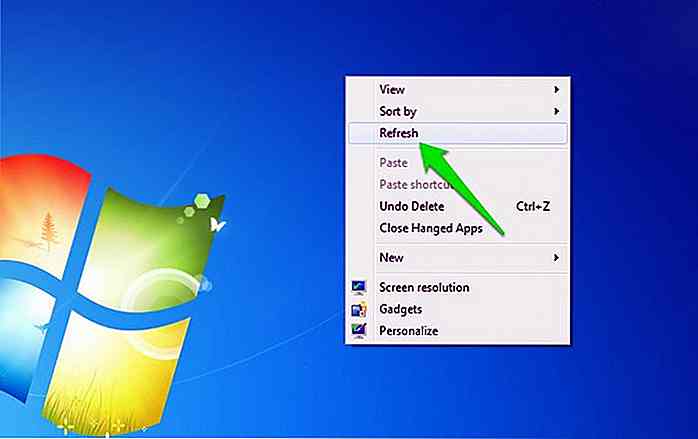 U kunt bijvoorbeeld een map hernoemen, maar de naam wordt niet toegepast, of u kunt het formaat van een afbeelding wijzigen, maar de details van de afbeelding laten nog steeds de oude grootte zien. In dergelijke gevallen wordt de knop Vernieuwen hersteld.
U kunt bijvoorbeeld een map hernoemen, maar de naam wordt niet toegepast, of u kunt het formaat van een afbeelding wijzigen, maar de details van de afbeelding laten nog steeds de oude grootte zien. In dergelijke gevallen wordt de knop Vernieuwen hersteld.Waarom lijkt je pc te versnellen wanneer je hem vernieuwt?
Nu zul je betogen dat " ik echt merk dat dingen gladder worden wanneer ik mijn pc opfris, waarom is dat? “. Ja, na het vernieuwen, merkt u misschien dat uw verzwakte pc gemakkelijker lijkt te werken. Het is echter de tijd die nodig was om de pc te vernieuwen die de trage pc repareert, niet de verversknop zelf.
Wanneer u van het ene venster naar het andere gaat, moet Windows (of een ander besturingssysteem) gegevens uitwisselen tussen RAM en het wisselbestand dat 1-2 seconden vertraging veroorzaakt (niet waar voor SSD-gebruikers). In plaats van te verfrissen, blijft je pc zelfs als je 1-2 seconden wacht nog steeds soepel . U kunt mijn artikel lezen over hoe RAM-opschoningshulpmiddelen werken om meer te leren over hoe RAM en pagefile werken.
De slechte kant van het gebruik van de knop Vernieuwen
In plaats van te versnellen, zorgt het verfrissen van de pc ervoor dat processen worden vertraagd en dat uw pc meer werk verzet. Het opnieuw schilderen van alle pictogrammen vereist een goede hoeveelheid CPU-bronnen . Wanneer u uw computer vernieuwt, moet uw pc zonder reden pc-bronnen aan het proces toewijzen, wat kan leiden tot het vertragen van uw andere processen .
In de onderstaande schermafbeelding heb ik meerdere keren op de knop Vernieuwen (F5-sneltoets) gedrukt en je kunt zien dat mijn CPU-gebruik steeg tot 76% (het ging ook omhoog naar 100%). Wilt u echt dat zo'n grote hoeveelheid CPU-bronnen voor niets wordt gebruikt?
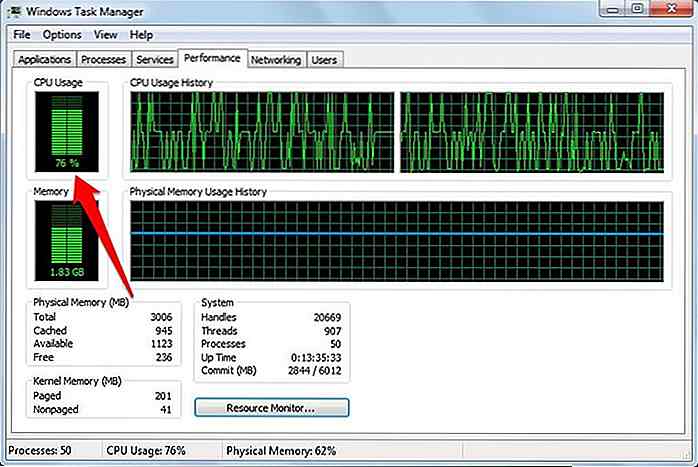 2. Gebruik de telefoon nooit tijdens het opladen
2. Gebruik de telefoon nooit tijdens het opladen Als u uw telefoon tijdens het opladen gebruikt, loopt de kans dat deze in uw hand explodeert, wat kan leiden tot ernstig letsel of zelfs de dood.
Debunking van de mythe
Telefoons hebben een zeer kleine neiging tot exploderen en het gebeurt alleen wanneer u een defecte oplader gebruikt of er is een probleem met de telefoon vanaf het einde van de fabrikant, zoals het probleem met Samsung Note 7. Het proces van opladen tijdens het gebruik van de telefoon heeft geen verbinding ermee exploderend als de oplader en de telefoon in orde zijn.
 Het ergste dat kan gebeuren tijdens het opladen, is dat je telefoon meer dan normaal wordt opgewarmd en dat op lange termijn de telefooncomponenten sneller verslijten. Als uw telefoon tot het punt van bezorgdheid opwarmt, moet u zich zorgen maken over een defecte oplader of de versleten batterij . Gebruik nooit een telefoon die opwarmt zodat u zich ongemakkelijk voelt om hem in uw hand te houden. Warmte is de hoofdoorzaak van ontploffen telefoons.
Het ergste dat kan gebeuren tijdens het opladen, is dat je telefoon meer dan normaal wordt opgewarmd en dat op lange termijn de telefooncomponenten sneller verslijten. Als uw telefoon tot het punt van bezorgdheid opwarmt, moet u zich zorgen maken over een defecte oplader of de versleten batterij . Gebruik nooit een telefoon die opwarmt zodat u zich ongemakkelijk voelt om hem in uw hand te houden. Warmte is de hoofdoorzaak van ontploffen telefoons.3. Gebruik alleen de oplader van de telefoonfabrikant
Gebruik alleen de telefoonoplader van de fabrikant of een door de fabrikant van de telefoon goedgekeurde lader van een ander merk. Anders kan uw batterij beschadigd raken of kan de telefoon exploderen.
Debunking van de mythe
Het gebruik van de oplader van uw telefoonfabrikant is de beste manier om ervoor te zorgen dat u geen slechte oplader gebruikt die uw telefoon zou kunnen beschadigen. Dit betekent echter niet dat u geen andere ondersteunde oplader kunt gebruiken .
Het gaat erom geen goedkope nagemaakte oplader te gebruiken, die mogelijk circuits en draden van lage kwaliteit heeft. Door een onjuiste stroomdoorvoer kunnen deze laders de levensduur van de batterij verminderen of zelfs tot ontploffing leiden.
 U kunt een oplader kopen van elk populair merk zoals Belkin, RAVPower en Anker, enz. En u hoeft zich geen zorgen te maken over de kwaliteit. Als de stroomvoorziening van de oplader en de aansluiting van uw telefoon overeenkomen met die van een betrouwbaar merk, zou er geen probleem mogen zijn.
U kunt een oplader kopen van elk populair merk zoals Belkin, RAVPower en Anker, enz. En u hoeft zich geen zorgen te maken over de kwaliteit. Als de stroomvoorziening van de oplader en de aansluiting van uw telefoon overeenkomen met die van een betrouwbaar merk, zou er geen probleem mogen zijn.4. Het doden van apps bespaart bronnen
Wanneer u een app sluit, blijven sommige processen nog steeds actief . Gebruik een task killer-app om de app volledig te doden en bronnen te sparen.
Debunking van de mythe
Ja, wanneer u een app sluit, bestaat de kans dat er achtergrondprocessen worden uitgevoerd . Zowel Facebook als WhatsApp hebben bijvoorbeeld een achtergrondproces dat wordt uitgevoerd om u op de hoogte te houden van de nieuwste berichten en meldingen. Voor een goede werking van de apps zijn deze processen noodzakelijk .
Als je deze processen echter forceert, wordt de betreffende app onmiddellijk opnieuw gestart . Uiteindelijk heeft het geen zin om een app-proces te doden, omdat het toch weer opnieuw begint. Het enige dat u hoeft te doen is uw telefoon dwingen om meer te werken om een proces opnieuw te starten.
Als u zich wilt ontdoen van achtergrondprocessen, is het beter om de ingebouwde batterijbesparingsmodus van uw telefoon te gebruiken . De batterijbesparingsmodus schakelt alle soorten app-synchronisatie uit en doodt de meeste van deze achtergrondprocessen, terwijl ze niet opnieuw kunnen worden opgestart.
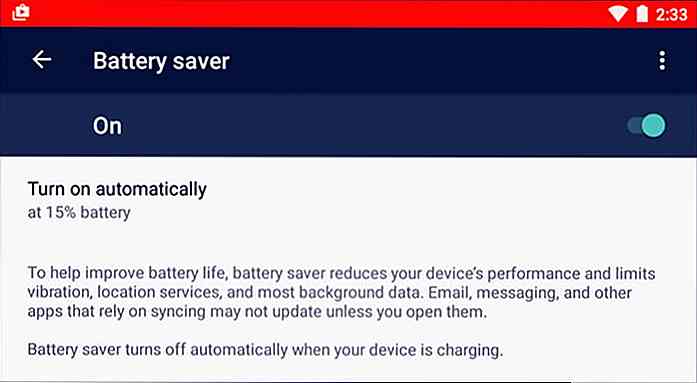 5. Volledige mobiele signalen betekenen de beste netwerkservice
5. Volledige mobiele signalen betekenen de beste netwerkservice Als u volledige signalen op uw mobiele telefoon ziet, krijgt u de beste netwerkservice en optimale gegevensoverdrachtsnelheid.
Debunking van de mythe
Vaak zien we volledige signalen op onze telefoon, maar we krijgen nog steeds een langzamere internetsnelheid en merken onderbrekingen in oproepen op . Volledige signalen betekenen niet noodzakelijk dat u de beste netwerkservice krijgt .
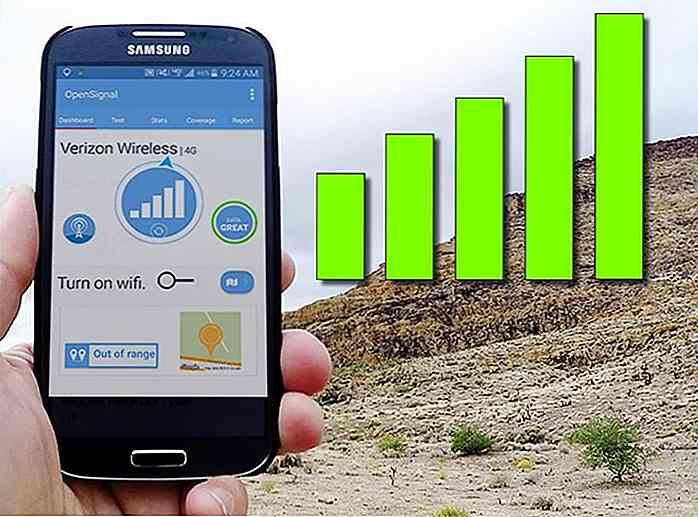 De signalen op uw telefoon laten de sterkte zien van signalen die u ontvangt van de nabijgelegen zendmast. Het vertegenwoordigt niet de sterkte van de snelheid van netwerk- en gegevensoverdracht. Als er te veel mensen zijn verbonden met de zendmast, ondervindt u waarschijnlijk netwerkproblemen, ook al is de sterkte van uw mobiele signaal vol.
De signalen op uw telefoon laten de sterkte zien van signalen die u ontvangt van de nabijgelegen zendmast. Het vertegenwoordigt niet de sterkte van de snelheid van netwerk- en gegevensoverdracht. Als er te veel mensen zijn verbonden met de zendmast, ondervindt u waarschijnlijk netwerkproblemen, ook al is de sterkte van uw mobiele signaal vol.Als je netwerkproblemen ondervindt met volledige signalen, kun je een app als Open Signal gebruiken om een minder drukke toren te selecteren.
6. Meer RAM betekent meer pc-snelheid
Hoe hoger het RAM-geheugen, hoe sneller uw pc wordt uitgevoerd.
Debunking van de mythe
Ik heb mijn hele tienerleven doorgebracht in het streven om mijn handen op een pc met de hoogste RAM te krijgen, maar het eindigde met een facepalm toen ik de waarheid ontdekte. RAM is in feite niets meer dan een supersnelle tijdelijke opslagruimte waar uw momenteel actieve programma's zich bevinden.
 Als u het totale RAM-geheugen verhoogt, kunt u alleen meer programma's tegelijk openen . Het RAM-geheugen verhogen is alleen nuttig als uw huidige hoeveelheid RAM niet geschikt is voor uw pc-gebruik . U hebt bijvoorbeeld 2 GB aan RAM, maar u opent meestal meerdere programma's die meer dan 3 GB RAM in beslag nemen. In dat geval zal uw pc erg traag zijn, omdat deze processen naar de langzamere HDD / SSD moet verplaatsen om een uitschakeling te voorkomen.
Als u het totale RAM-geheugen verhoogt, kunt u alleen meer programma's tegelijk openen . Het RAM-geheugen verhogen is alleen nuttig als uw huidige hoeveelheid RAM niet geschikt is voor uw pc-gebruik . U hebt bijvoorbeeld 2 GB aan RAM, maar u opent meestal meerdere programma's die meer dan 3 GB RAM in beslag nemen. In dat geval zal uw pc erg traag zijn, omdat deze processen naar de langzamere HDD / SSD moet verplaatsen om een uitschakeling te voorkomen.Om uw pc te versnellen, kunt u het RAM-geheugen verhogen naar 4 GB en alles zal soepel werken . Maar zelfs als u de RAM verhoogt naar 8 GB, blijft de snelheidsboost gelijk aan 4 GB.
Als u geïnteresseerd bent in snelheid, is het beter om RAM te upgraden naar een sneller RAM-type, zoals DDR3 of DDR4. Een snellere RAM biedt een snellere verwerkingssnelheid, dus programma's die in de RAM worden uitgevoerd, zullen de dingen ook sneller verwerken . Hier is een korte handleiding om onderscheid te maken tussen verschillende soorten RAMS.
7. Het is verplicht om de USB veilig te verwijderen
Het is verplicht om eerst op de knop "USB veilig verwijderen" in de taakbalk te klikken en vervolgens de USB fysiek te verwijderen . Anders worden uw gegevens beschadigd of worden wijzigingen niet opgeslagen.
Debunking van de mythe
Zolang u geen gegevens leest of schrijft naar de USB-drive, is er geen probleem het apparaat er genadeloos uit te trekken . Wanneer u op de knop "Hardware veilig verwijderen" klikt, zorgt het besturingssysteem ervoor dat er geen actieve gegevens worden overgedragen en dat alle wijzigingen worden toegepast.
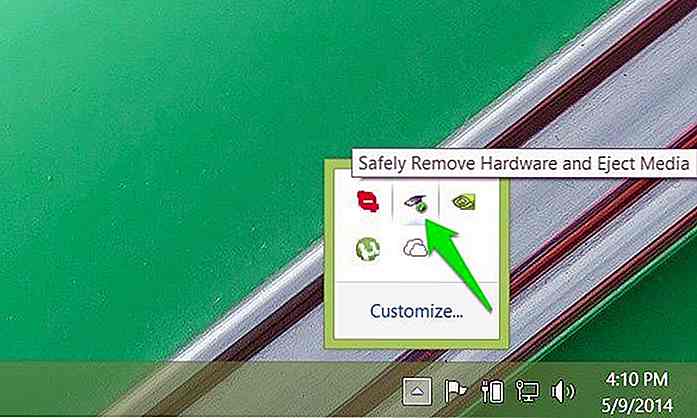 Deze bevestiging is niet nodig omdat 0, 5 seconden de maximale vertraging is die zou kunnen optreden voordat eventuele wijzigingen in de USB correct worden toegepast. Dus als u slechts 0, 5 seconde wacht na het aanbrengen van wijzigingen, kunt u de USB- schijf vrij verwijderen zonder enige schade aan uw gegevens.
Deze bevestiging is niet nodig omdat 0, 5 seconden de maximale vertraging is die zou kunnen optreden voordat eventuele wijzigingen in de USB correct worden toegepast. Dus als u slechts 0, 5 seconde wacht na het aanbrengen van wijzigingen, kunt u de USB- schijf vrij verwijderen zonder enige schade aan uw gegevens. Zelfs deze vertraging van 0, 5 seconden treedt alleen op als u uw USB hebt geconfigureerd voor de beste prestaties in Windows . Windows staat standaard toe dat u de USB onmiddellijk verwijdert wanneer de gegevens worden overgedragen of de wijzigingen worden aangebracht. U kunt deze opties als volgt in Windows configureren :
Zelfs deze vertraging van 0, 5 seconden treedt alleen op als u uw USB hebt geconfigureerd voor de beste prestaties in Windows . Windows staat standaard toe dat u de USB onmiddellijk verwijdert wanneer de gegevens worden overgedragen of de wijzigingen worden aangebracht. U kunt deze opties als volgt in Windows configureren :- Druk op de Windows + R-toetsen en typ
devmgmt.mscin het dialoogvenster Uitvoeren om Apparaatbeheer te openen. - Hier breidt u de schijfdrive uit . Klik in de lijst met de rechtermuisknop op uw USB-station en selecteer Eigenschappen .
- Nu onder het tabblad Beleid ziet u twee opties: Snelle verwijdering en Betere prestaties . Kies degene die je beter vindt.
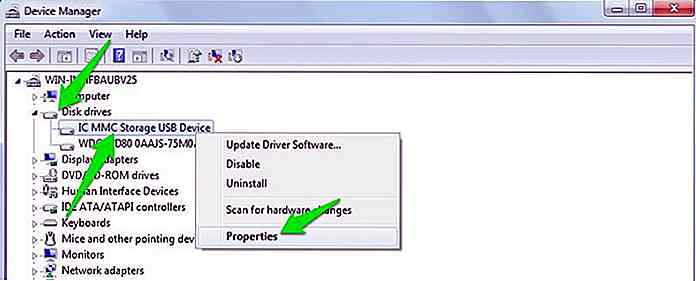
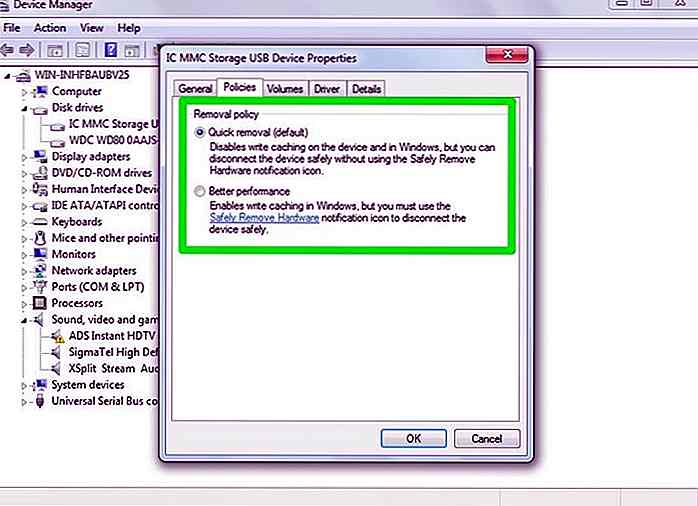
8. Een antivirus beschermt tegen alle virussen
Antivirusprogramma's kunnen voor alle soorten virussen zorgen en zullen u zelfs tegen de nieuwste bedreigingen beschermen. Installeer de antivirus en je bent veilig.
Debunking van de mythe
Antivirusprogramma's bieden bescherming tegen virussen en malware. Antivirusprogramma's kunnen uw pc echter niet kogelvrij maken . U kunt niet zomaar een goed antivirusprogramma installeren en beginnen met het downloaden van onbekende bestanden, denkend dat antivirus u van elk type virus zal redden.
Er zijn twee grote bedreigingen die antivirus niet alleen kunnen bestrijden, elk nieuw virus online en een virus waaraan u volledige controle over de pc hebt verleend . In deze gevallen moet u zelf voorzorgsmaatregelen nemen.
Nieuwe virussen bedreiging
Meestal heeft een antivirusprogramma kennis van een vaste database met bekende schadelijke code en activiteiten . Als een bestand of app kwaadaardig wordt gevonden, stopt de antivirus het. Voor veel nieuwe virussen moet het antivirusprogramma dit echter eerst weten en vervolgens voorkomen dat het alle gebruikers beïnvloedt.
Dus zodra het virus genoeg ravage heeft veroorzaakt om onder de radar van antivirusprogramma's te komen, kunnen ze er alleen iets aan doen .
 Nu blijft de vraag: "Wat als u een van de slachtoffers van het virus was voordat het werd geïdentificeerd?". Door de geschiedenis heen hebben virussen miljoenen computers getroffen. Echter, het volgen van elementaire internetbeveiligingsmaatregelen zou je in de meeste gevallen veilig moeten houden, maar er is geen kogelvrije bescherming tegen een nieuw virus.
Nu blijft de vraag: "Wat als u een van de slachtoffers van het virus was voordat het werd geïdentificeerd?". Door de geschiedenis heen hebben virussen miljoenen computers getroffen. Echter, het volgen van elementaire internetbeveiligingsmaatregelen zou je in de meeste gevallen veilig moeten houden, maar er is geen kogelvrije bescherming tegen een nieuw virus.Een virus dat u gewillig hebt geïnstalleerd in de root van het systeem
Als je illegaal betaald materiaal illegaal wilt downloaden (torrenting), dan zal antivirus je waarschijnlijk niet redden . Meestal worden programma's en bestanden van dergelijke onbetrouwbare bronnen geladen met malware en virussen en worden ze naast het originele programma geïnstalleerd.
Hoewel antivirus u van veel van hen zal kunnen redden, maar de sterkere waarvan u toestaat dat ze in de root van het besturingssysteem worden geïnstalleerd, zijn moeilijk te verwijderen .
Bovendien, zelfs als uw antivirus u waarschuwt voor een kwaadaardig programma, kunt u toch het risico nemen als u wanhopig op zoek bent naar het programma . Als u zich van een dergelijk virus verwijdert, moet u het systeem herstellen of verwijderen uit de Veilige modus. Sommige kunnen u dwingen om al uw opgeslagen gegevens in het proces te verwijderen.
 Je kunt het beste doen om weg te blijven van onbetrouwbare bronnen en legaal inhoud te downloaden van gerenommeerde bronnen.
Je kunt het beste doen om weg te blijven van onbetrouwbare bronnen en legaal inhoud te downloaden van gerenommeerde bronnen.9. Als u de Prullenbak leegmaakt, worden bestanden permanent verwijderd
Om een item permanent te verwijderen, verwijdert u het eenvoudig uit het station en verwijdert u het vervolgens uit de Prullenbak.
Debunking van de mythe
Veel mensen denken dat nadat ze de Prullenbak leeg hebben gemaakt, al hun gegevens voor altijd zijn verwijderd . Dit is incorrect. Wanneer u gegevens uit de Prullenbak verwijdert, markeert Windows (of een ander besturingssysteem) dit gewoon als verwijderd en maakt het ruimte vrij .
 In werkelijkheid zijn de gegevens nog steeds aanwezig en wachten ze om door meer gegevens te worden overschreven . Het proces van het permanent verwijderen van gegevens en het invullen van de verwijderde segmenten is vrij uitgebreid.
In werkelijkheid zijn de gegevens nog steeds aanwezig en wachten ze om door meer gegevens te worden overschreven . Het proces van het permanent verwijderen van gegevens en het invullen van de verwijderde segmenten is vrij uitgebreid.Het is dus onpraktisch voor een besturingssysteem om gebruikers zo lang te laten wachten op het definitief verwijderen van een bestand. Deze gegevens (tenzij overschreven) kunnen eenvoudig opnieuw worden hersteld met behulp van een hulpprogramma voor bestandsherstel, zoals Recuva. U kunt meer leren over het proces vanuit deze SuperUser Q & A.
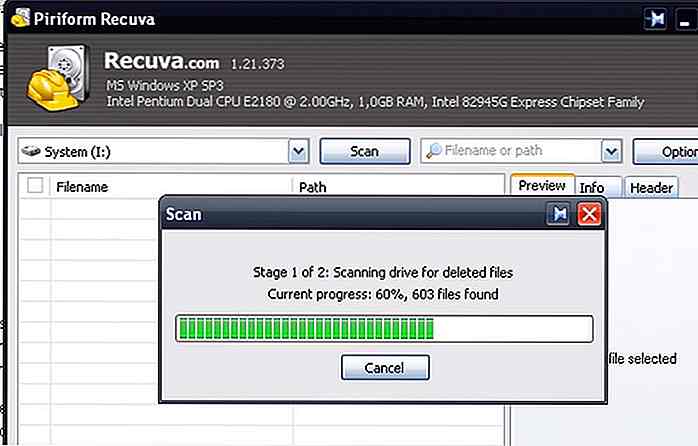 Het is een goede zaak dat u een per ongeluk verwijderd belangrijk bestand kunt herstellen. Maar vergeet niet dat iemand anders ook uw gevoelige gegevens kan herstellen waarvan u denkt dat deze permanent worden verwijderd.
Het is een goede zaak dat u een per ongeluk verwijderd belangrijk bestand kunt herstellen. Maar vergeet niet dat iemand anders ook uw gevoelige gegevens kan herstellen waarvan u denkt dat deze permanent worden verwijderd.Om gegevens permanent te verwijderen, kunt u een gratis hulpmiddel voor het vernietigen van bestanden gebruiken, zoals Eraser. Het verwijdert allebei en overschrijft de segmenten .
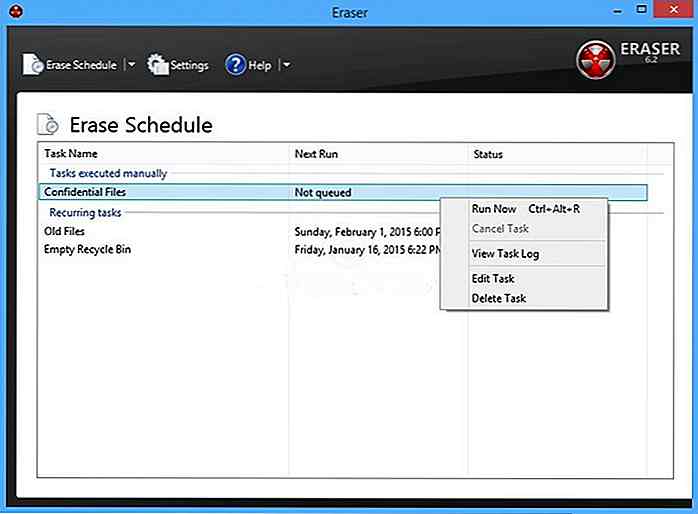 10. Private browsing-modus houdt gegevens privé
10. Private browsing-modus houdt gegevens privé Als u niet wilt worden bijgehouden of sporen van uw navigatie wilt achterlaten, gebruikt u gewoon het privé / incognitovenavigatievenster.
Debunking van de mythe
Wanneer ik het heb over VPN's en de privacy die ze bieden, lijkt er altijd iemand te zijn die beweert dat het gebruik van een privé browservenster een eenvoudiger alternatief is om je tracks te verbergen . Ik maak me geen zorgen dat mensen denken dat de privémodus ze onzichtbaar kan maken, ik ben bang dat mensen niet eens even stoppen om op het privévenster zelf te lezen dat het je niet onzichtbaar maakt .
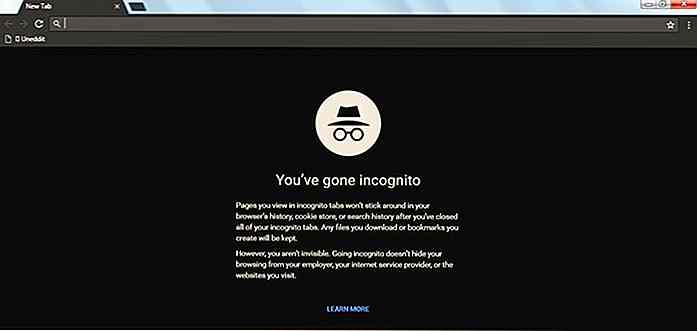 Ik bedoel, het staat letterlijk in het privévenster van elke browser geschreven dat het alleen lokaal opgeslagen gegevens zal wissen. Elke externe bron kan uw activiteit nog steeds volgen, lees deze ondersteuningspagina voor het incognitovenster van Chrome.
Ik bedoel, het staat letterlijk in het privévenster van elke browser geschreven dat het alleen lokaal opgeslagen gegevens zal wissen. Elke externe bron kan uw activiteit nog steeds volgen, lees deze ondersteuningspagina voor het incognitovenster van Chrome.Deze externe bronnen omvatten uw internetprovider, netwerkcontroller (op school of op kantoor), websites die u bezoekt, online services die u gebruikt (zoals Facebook) en zelfs een externe monitoringtool die op uw pc is geïnstalleerd.
VPN's zijn nog steeds uw beste keuze voor internetbeveiliging en privacy. Vertrouw alleen een privévenster voor het verwijderen van lokaal ingestelde gegevens, zoals geschiedenis, cookies, formulierinvoeringen en cache, enz.
Concluderen
Dit zijn enkele van de technologische mythen die ik vaak hoor en ze maken dingen een beetje ingewikkeld voor een gemiddelde gebruiker . Ik moet toegeven dat ik, afgezien van de mythe # 2, eigenlijk in al mijn mythen in een deel van mijn leven heb geloofd. En het leren van de waarheid over hen heeft mijn tech-leven echt gemakkelijker gemaakt .
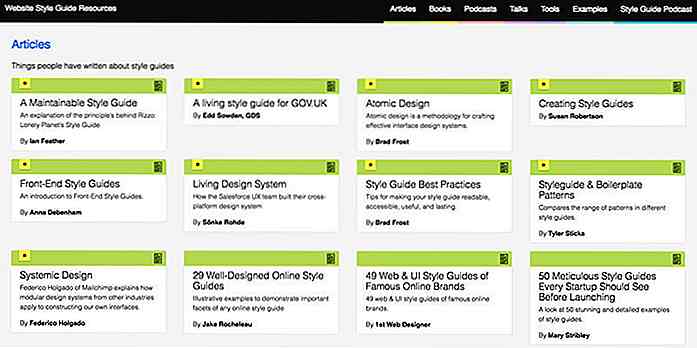
Ontwerphandleiding voor het werken met stijlgidsen en stijltegels
Het creëren van een merkidentiteit is geen eenvoudige taak. Het vergt zware inspanningen, maar het is ook een van de meest lonende creatieve taken. Webprojecten combineren branding vaak met interface-ontwerp . Dit kan verwarrend zijn omdat er in beide gebieden zoveel te doen is. Stijlgidsen en stijltegels zijn geweldige bronnen voor webontwerpers en hoewel ze hetzelfde klinken, hebben ze twee verschillende taken .
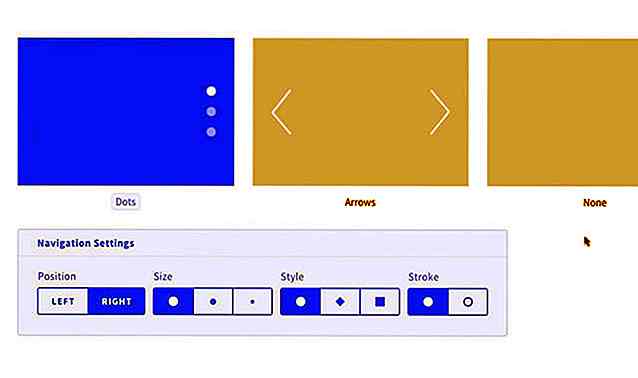
Een overzicht van het Slides Framework van Designmodo
Bestemmingspagina's en promotiewebsites zijn van vitaal belang voor het converteren van bezoekers naar gebruikers of klanten. Een kwaliteitsontwerp kan de sleutel zijn om verkoopcijfers te verbeteren en uw product in het middelpunt van de belangstelling te brengen.Slides Framework is een reeks sjablonen voor het genereren van geanimeerde lay-outs met één pagina.